2019年06月25日更新
Twitterで相手にミュートされているか確認/調べる/特定する方法【2018年最新版】
Twitterを利用している上で、ミュートという名称を聞いたことがある人もいると思います。Twitterでミュートしているかどうかの確認は簡単に行うことができますので、今回はミュートの確認方法・ミュートされているかを特定する方法の可否などについて説明します。
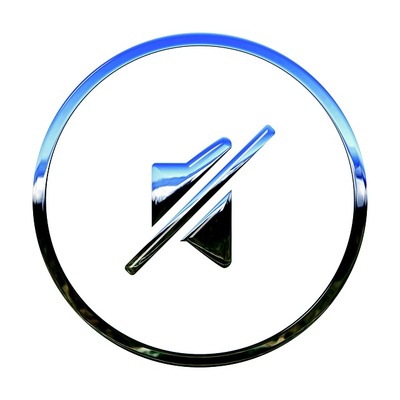
目次
Twitterで相手にミュートされているか確認する方法
Twitterで相手にミュートされているか調べる方法に、残念ながら直接的なものは現在ありません。そういう意味ではバレる心配はないことになります。
以前は「TweetDeck(ツイートデック)」と呼ばれるTwitterのクライアントから、Twitterでミュートされているかを調べることができ、ミュートしている相手を特定することができました。逆を言えば、これで相手からミュートしていることがバレる可能性があったということです。
TweetDeckからほかの人のTwitterアカウントを検索すると相手のタイムラインを覗き見ることができたため、そこに自分のツイートが表示されていなければTwitterでミュートされている事実が特定できる、ということだったようです。
なお、現在はTwitter側で対策が行われたらしく、TweetDeckからTwitterでミュートされているかどうか調べることは叶いません。
ちなみに、間接的に調べる方法がないわけではありません。
Twitterでたまにやっていらっしゃる方もいると思いますが、相手に「空リプ(エアリプ)」を送る形で確認することはできます。普段Twitterでミュートしているかどうか特定するためという形でなくても、空リプで会話しているという方もいるでしょう。
その空リプへ相手からの反応がない場合、Twitterでミュートされていると言う確認要素の一つになる可能性はあります。そこからバレる可能性がないわけではありません。
ただし、空リプを使って確認する方法には弊害もあります。
まず、直接的な表現で空リプを送って確認する(例えば「○○さん、私のことミュートしてます?」など)とします。すると、空リプを送られた当人ではないほかのフォロワーにもそのツイートは見えているので、この人はそういうことを疑うのか、などとフォローフォロワーの関係に溝が生じる場合もあります。
また、空リプは、送られた当人がその時Twitterを見ていなかったり、見逃したりしてしまっている可能性もないわけではなく、反応がないからと言ってミュートしている、と特定できるわけではありません。
ゆえに、この方法で調べることができないわけではないですが、確実性がある確認方法ではないので、そこを念頭に置いてください。
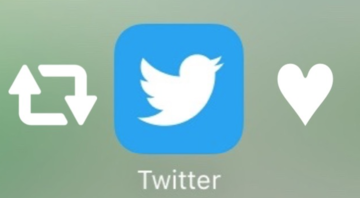 Twitterのいいねが表示されない?いいねが消える原因・対処法
Twitterのいいねが表示されない?いいねが消える原因・対処法 Twitterアイコンの画像サイズを最適に変更/作成する方法【Twitterプロフィール】
Twitterアイコンの画像サイズを最適に変更/作成する方法【Twitterプロフィール】Twitterで自分がミュートしている相手を確認する方法
相手からTwitterでミュートされているかを調べることはできませんが、自分が誰をTwitterでミュートしているかを確認する方法はあります。
【PCから調べる場合】
右にある自分のTwitterアイコンをクリックします。するとTwitterのメニューが表示されるので、「設定とプライバシー」を選択します。
左側に表示されるTwitterのメニューに「ミュートしているアカウント」があるので、そこをクリックします。
自分がTwitterでフォローしている人と、フォローしていない人も含んだすべてとが選べます。
Twitterでミュートしているアカウントがない場合、フォローしている人の場合は「現在フォローしているアカウントのうち、ミュートしているアカウントはありません。」と表示され、すべてを選んだ場合「ミュートしているアカウントはありません。」と表示されます。
【スマホのTwitter公式アプリから調べる場合】
Twitterのアカウントのメニュー画面(左上のTwitterのアイコンを選択して出る画面)で「設定とプライバシー」を選択します。
するとTwitterアカウントの設定画面になりますので、ここで「プライバシーとセキュリティ」を選択します。
何やらいろいろな項目がありますが、少し下へ下げていただくと「セキュリティ」の項目の部分に「ミュートしているアカウント」があるので、そこを選択します。
すると、ミュートしているTwitterアカウントが表示されます。
もしミュートしている相手がいない場合は「まだ誰もミュートしていません」と表示されます。
スマホの場合、フォローの有無にかかわらず一括で表示されます。
これでミュートしているアカウントの有無やその内容を確認できます。
 Twitterのキャッシュの削除方法は?削除するとどうなる?【iPhone/Android】
Twitterのキャッシュの削除方法は?削除するとどうなる?【iPhone/Android】Twitterで相手をミュートしたのがバレているか確認する方法
では、相手にTwitterでミュートしているとバレるような事態になっているかは確認できるのでしょうか。
残念ながら直接それを調べることは不可能です。自分が誰かからTwitterでミュートされているかどうかを調べることができないように、相手がこちらからTwitterでミュートされていると確認することができないのと同じです。
ミュートはバレるのか
結論を言えば、相手にTwitterでミュートされているとバレる可能性はゼロとは言えません。しかし、確実性のある確認方法がないため、基本的に99%バレることはないと考えてもいいでしょう。
ミュートの場合、自分がTwitterでミュートされている場合であれ、相手をTwitterでミュートしている場合であれ、普通にリプライをもらった場合は通知は届きます。TwitterのDM(ダイレクトメール)を受け取った場合も、Twitterでミュートされている場合であっても、逆にミュートしていても、自分や相手にそれは通知されます。
Twitterでミュートされても先方へ通知が行くわけではないことから確認するのも難しいので、向こうからミュートの有無を特定することは非常に難しいです。
空リプされた場合のみ、ミュートしているとそのツイートがTwitterのタイムライン上に表示されないわけですから、ミュートしている人がそれを確認することはできないですよね。通知が来るわけでもないので、そこでバレることになってしまう可能性がないわけではありません。
しかし、確実に自分がTwitterでミュートされているという証拠を突き付けられる訳ではありません。あくまで可能性なので、自分がその事実をTwitterでツイートして発信したりしない限りはバレるような事態にはなりえませので、ミュートしていることは特定できないと考えていいと思います。
ミュートがバレたときの対処法
ここまで説明してきたように、基本的にミュートがバレるという事態はそうそうありません。特定するのも難しい上に、下手をすればフォローフォロワーの相互関係だと特に関係性にひずみが生じる可能性もあるでしょう。仮にバレるようなことになったとしても、それを確認するために指摘することは少ないと思います。
ただ、もしそれを指摘された場合の対処法はそれぞれその相手ユーザーによって変わってくるでしょう。ミュートの場合、確信犯でミュートする人だけでなく、中には間違ってTwitterでミュートしてしまう場合ももちろんあります。
Twitterでツイートを打とうと思ってなぜかTwitterで割り振ってあるショートカットを押した結果、ミュートしてしまった事例もあります。Twitterではキーボードショートカットがあり、ツイートを選択したうえで「u」キーを押すと、YesかNoかの確認もなくミュートされてしまいます。
一応ミュートしたという確認の画面は表示されます(上記画像参照)が、それに気づかない場合ももちろんあるでしょう。ミュートしているTwitterアカウント一覧も普段から確認することはほとんどないでしょうから、逆に指摘されないと気づかない場合もあります。
もしTwitterのショートカットで気づかないうちにミュートしている事態になっていて指摘されたのであれば、素直にその旨を伝えるのがいいと思います。
逆に、本当にミュートしていたのがバレることになってしまった場合であれば、理由を素直に言うもよし、間違えてミュートしてしまったと告げるもよし、それはお相手によって理由を考えるほかないのではないでしょうか。
とはいえ、基本的にTwitterでミュートしていると特定できたとしても、それ自体を咎めることは少ないと思います。ミュートは「見たくないもの・聞きたくないものをシャットアウトする」機能です。
Twitterは望む望まぬに関わらず、いろいろな情報が流れてきます。人それぞれ苦手なものはあるもの。その情報の中で自分が苦手なものから避けるために利用する自衛がミュートだと考えてもらうといいかもしれません。
 Twitterの下書きはどこ?保存場所や保存・削除方法【iPhone/Android/PC】
Twitterの下書きはどこ?保存場所や保存・削除方法【iPhone/Android/PC】 Twitterの動画が見れない/再生できない原因・対処法【PC/iPhone/Android】
Twitterの動画が見れない/再生できない原因・対処法【PC/iPhone/Android】Twitterのミュートを活用する方法
では、ここからTwitterのミュートを有効に活用する方法の説明をしていきます。
先ほども申し上げたように、Twitterのミュートは「自衛」のために見たくないもの、聞きたくないものを見ない・聞かないようにするものですので、これまでミュートの機能を知らなかった方はこれを見て参考に行ってください。
アカウントをミュートする
ここまで「自分がミュートしている」「相手からミュートされている」と話していたのはこの「アカウントをミュートする」ものを中心にお伝えしてきました。
特定のTwitterアカウントをミュートする場合は、その人のTwitterのツイートから、もしくはその人のアカウントのTwitterのページから行えます。相手からフォローされている、自分がフォローしているアカウントであれば、フォローやフォロワーの一覧からも可能です。
やり方はPCもスマホも画面の大きさに差があるだけでほとんど変わりありませんので、PC版を中心に説明していきます。
【Twitterのツイートから行う方法】
ツイートの右上にある下向き矢印をタップします。
するとメニューが表示されるので、「○○(TwitterアカウントID)をミュート」を選択することで可能です。
なお、広告で表示されるツイートに関しては、ミュートする場合下記で説明する「Twitterのアカウント画面から行う場合」でなければミュートできません。
【Twitterのアカウント画面から行う場合】
左上にある、縦に三つ点が並んだマークからメニューが開くので、そこを選択します。
するとメニューが表示されるので、「○○(TwitterアカウントID)をミュート」を選択します。
Twitterアカウントのミュートが完了すると、スマホのアプリの場合、ミュートした相手がフォローしているアカウントであれば「通知ボタン」が消えます。フォローしていないアカウントの場合これといったマークは表示されません。
パソコンからの場合、フォローボタンの左横に音が消えている(ミュート)のマークが表示されます。
これでTwitterアカウントのミュートは完了です。
ミュートの一覧(「Twitterで自分がミュートしている相手を確認する方法」で説明した場所)から自身が確認したユーザーを確認できます。
なお、フォローフォロー外に関わらず、ミュートすることは可能です。フォロー外なのにリツイートでよく回ってくるTwitterのアカウントであまりツイートを見たい相手じゃない、という場合にも利用できます。
ミュートをすると、その相手のTwitterアカウントのツイートが別のフォロワーの方からリツイートされても、タイムライン上には表示されません。
ちなみに、フォローしている人の中で、そのTwitterアカウントのツイートは見たいけれどリツイートはちょっと、という方がいる場合は、リツイートだけをミュートすることもできます。
リツイートだけをミュートしたいTwitterのアカウントのユーザーページへ行き、メニューを開きます。
するとそこのメニューに「リツイートは表示しない」という項目があるので、そこを選択すれば完了です。呟かないけどリツイートはかなりしている、というフォロワーさん相手に有効かもしれません。
なお、その人が何をリツイートしたかが気になる場合は、Twitterのユーザーページへ行けばリツイートしたものを含めて確認できます。
これも相手にバレることはそうそうありませんので、状況に応じて使ってみて下さい。
特定のTwitterアカウントのミュートを行った場合、Twitterの検索画面で何かを調べることになった時に検索するときの条件として「ミュート・ブロックしているTwitterのアカウントのツイートを表示しない」ようにすることができます。検索結果ののち右の方にある三つの点が縦に並んだマークを選択した後、「サーチ設定」から変更できます。
なお、現在は表示しないことがデフォルトになっているようです。
アカウントのミュートを一括で確認・編集できますが、個別に確認・変更する分にはミュートを設定した場所と同じところで可能です。
指定した単語をミュートする
Twitterをやっている人それぞれに、見たくないものというのはもちろんあるでしょう。注意喚起があったとしてもちらとでも見えてしまうのすら嫌、ということも実際存在すると思います。かといってTwitterのアカウント単位でミュートしても追いつかないことももちろんありますよね。そういう場合、特定のキーワードを指定してミュートすることも可能です。
特定のキーワードを指定してミュートをする場合、先ほどミュートしているTwitterのアカウントを確認した時と流れは似たような形になります。
パソコンの場合はメニューを開き「設定とプライバシー」、スマホTwitterアプリの場合、メニューから「設定とプライバシー」ののち「プライバシーとセキュリティ―」を開きます。
すると「ミュートするキーワード」という項目があるので、そこを選択します。
追加ボタン(スマホの場合は+ボタン)を押せば、キーワードを入力する画面になります。
入力する単語やフレーズ(例えば「バカ」とか「シネ」とか)、@ユーザー名(TwitterのユーザーIDです)、ハッシュタグを入力することができます。
キーワードには見たくない・聞きたくない単語やフレーズを入力することになります。例えば「バカ」を登録した場合、「バカンス」等といったそれを含む単語もミュートされることになります。その辺りの選択に関してはご自身の判断で行ってください。
ハッシュタグは「#怖い話」など頭に「#(半角のシャープ)」がついたタグのことを差します。ただし、単語が部分一致だったことに対し、ハッシュタグは完全に一致するもののみミュートすることになります。先ほど挙げた「#怖い話」だと、「#怖い話をしませんか」というハッシュタグはミュートされません。
また、キーワードに「怖い話」と入力た場合であっても、ハッシュタグに「怖い話」が含まれているものはミュートされません。入力できるのは1つのキーワードのみなので、複数を登録したい場合は改めて追加してください。
ミュートする対象も選択できます。
ホームタイムラインというのは、自分が見ているTwitterのタイムライン上に流れてくるのをミュートすることです。タイムライン上で見かける分には問題ないのであれば、オフにしてもよいでしょう。
また、通知というのはそのミュートしたキーワードを含むリプライなどを通知するかどうかになります。選択肢は「すべてのアカウント」と「フォローしていないアカウント」です。
「すべてのアカウント」を選択すると、文字通りすべてのTwitterのアカウントからのミュートキーワードを含んだリプライを通知しないようにすることです。対し、「フォローしていないアカウント」を選択した場合、自分がフォローしている相手から送られたミュートキーワードを含むリプライの通知は届くことになります。
もちろん、オフにしてフォロー外の人からのミュートキーワードを含んだリプライ通知も受け取ることができることになります。逆に、よほど見たくない単語であるならば「すべてのアカウント」を選択することをお勧めします。
期間の部分ではミュートする期間の選択を行います。
「再度オンにするまで」は解除しない限り半永久的にミュートされることになります。そのほかには期間限定という形で「24時間」「7日」「30日」の三種類があり、この期間が過ぎれば自動的にミュートは解除されることになります。
なお、キーワードをミュートした場合、Twitterのアカウントをミュートした場合とは違い、Twitterの検索で何かを調べるとき、ミュートしたキーワードも検索結果に表示されます。
タイムラインやリプライでミュートするだけで、検索時にミュートされることはありません。よほど見たくないものであるなら、Twitterの検索で何かを調べる際、キーワードの条件なども考慮する必要があります。
また、アカウントと違い、キーワードをミュートした際は、先ほど登録の際に利用した場所からしか確認・変更はできません。
 Twitterで日付/期間指定してツイートを検索する方法
Twitterで日付/期間指定してツイートを検索する方法リプライをミュートする
Twitterでよく「バズる」という単語を聞くこともあると思います。ひょんな一言がリツイートなどで多くのユーザーに拡散し、リプライなどの量も半端ないことが突然起こったりするケースもないわけではありません。
そんなとき、通知の設定を特に何もしないでいると、リプライの通知がガンガン来ることもあるかもしれません。Twitterのアプリを利用している場合、その通知でいろいろと阻害されてしまう場合もあります。
そんなとき、特定のツイートのリプライの通知をミュートすることも可能です。
ツイートのリプライをミュートする場合、そのツイートを開き、右上の下向き矢印をタップしてメニューを開きます。そこで「この会話をミュート」を選択すれば完了です。
リプライの確認・変更に関しては、一括で管理できる場所はありません。ミュートを確認・解除したい場合はリプライをミュートしたツイートを探し、そこから再度確認・解除してください。
どんな場面でミュートを使うのが有効か
基本的に、Twitterかどうかに関わらずミュートを利用する場合というのは、「見たくないものを見たくない場合」になります。Twitterの場合は、そのアカウントのツイートそのものを、特定の単語やキーワード、ハッシュタグを、通知があまりにも多いツイートの返信を「見たくない」場合ですね。
ブロックとは違い、相手との関わりはそのままに「見ない・聞かない」状態にできるので、手軽にできる分、そう言ったものがある場合に有効と言えるでしょう。
 Twitter検索でユーザー名(名前)を除外する方法
Twitter検索でユーザー名(名前)を除外する方法 Twitterの質問箱Peingの使い方を詳しく解説!
Twitterの質問箱Peingの使い方を詳しく解説!Twitterのミュートとブロックの違い
Twitterにはミュートのほかに、「ブロック」という機能もあります。こちらはユーザー同士の関係に関わってきますので、Twitterのユーザーをミュートもしくはブロックしたときの話をそれぞれ比較しながらしていくことにしましょう。
現実関係で言い表すなら、ミュートが「連絡は取れるが直接話をする場所にいない」ならば、ブロックは「関係を断つ」ことになります。
ミュートの機能
Twitterのミュートの機能ははこれまで記載してきた通り「ツイートを見ない」ことに重点を置きます。
これに関してはブロックも同様なのですが、大きな違いは「リプライを受け取った時通知が来る」こと、「DM(ダイレクトメッセージ)を受け取れる」こと、「フォローフォロワーの相互関係であればその関係性はそのままになる」ことです。
Twitterのユーザー自体をミュートしても、ミュートされている相手ユーザーはそのことに気づくことはかなり困難です。確認しようにも、タイムライン上で確認するという遠まわしな確認方法、もしくは直接尋ねるという確認方法しかないのが現状です。
なので、相手ユーザーにミュートされていることを気づかれることを心配せず、かつ自分はミュートしていることであまり見たくないツイートを視界に入れずに済む、というデメリットの少ない方法になります。
ブロックの機能
これに対し、ブロックは先ほども申し上げたように「関係を断つ」ことになります。もしその相手がフォローフォロワーの相互関係だった場合、ブロックすると自分からフォローしている事実だけでなく、相手からフォローされている事実も消えます。
そのままブロックしたままであれば、相手はブロックが解除されるまでこちらのツイートを見ることはできず、リプライもDM(ダイレクトメッセージ)も送信できません。アカウントIDで検索しても表示されませんし、フォローすることもできません。それが分かった時点で、ブロックしているとバレることになります。
配慮しなければならないのは、相手がネットを介しているとはいえ「心を持つ人間」であることです。突然ブロックされるというのはつまり、「ツイートを見られたくない、関係を断ちたい相手」であると告げることになります。Twitterから通知こそ行きませんが、フォローが外れていれば気づく方は気づくので、ブロックしたことはバレることになるでしょう。
また、Twitterのユーザーページへ行けばブロックされているという事実ははっきり表示されますので、すぐとは言わずとも、向こうが調べることでいつかはバレることになります。
それまでTwitterで会話していた間柄であればなおさら配慮する必要があります。そのお相手と今後どんな関係性になっても構わないからフォローフォロワーの関係を断って二度と見たくない、という相手であればブロックすることも可能でしょう。
なお、「ブロ解」という略称で通っている「ブロックしてからブロックを解除することで、フォローフォロワーの関係は解消されるけどそれぞれのユーザーページを見ることは可能」な方法もあります。
この場合、Twitterでの相互関係を無くしてフォロー外の関係となるわけですが、これに関しても少し調べることでブロックののち解除されたのだと確認することは可能です。
これに関しても賛否両論で、良しとする人もいれば悪しとする人もいます。本人がそれを推奨しているとしても、再び関係性をもとに戻そうとするのは難しいと考えるのが妥当でしょう。なにせ、ブロックしたという事実は変わらないのですから、相手に不信感を与える材料の一つとしては十分です。
ブロックはミュートと違い、間違ってTwitterのショートカット(「B」キー)を押してしまっても、ブロックの場合は下記の画像のように確認のダイアログが表示されます。よほどのおっちょこちょいさんでなければTwitterのショートカットで間違えてブロックする確率は低いと思いますので、間違ってブロックしてしまったという弁解は通じない可能性もありますので、ご注意ください。
ちなみに、フォローしていない人相手でもブロックはできますが、前述したようにブロックしている事実は何かの拍子にブロックした人のアカウントを閲覧した場合ブロックしていることがまる分かりですので、印象が悪くなることに変わりはありません。
なので、この先の関係がどうなっても構わない(すでにアカウントを消してしまっている相手の場合等)、という場合以外、ブロックするのは極力避けましょう。
ブロックと違い、自分が相手にそうされていると確認できない分、ミュートの機能は大変便利です。ドラマのネタバレを見たくないとか、人を傷つけるような言葉が含まれるものを見たくないとか、そう言ったものを視界に入れることなく、快適にTwitterを利用できるようになります。
適切に利用し、心地いいTwitterライフを楽しんでください。
 Twitterのミュートとは?ブロックとの違いや使い方・設定/解除方法を解説
Twitterのミュートとは?ブロックとの違いや使い方・設定/解除方法を解説








































